Tạo phòng họp online với tính năng mới của Messenger
Tạo phòng họp mặt là tính năng mới cho phép bạn tạo ra những cuộc họp online khi không thể họp trực tiếp ở cơ quan, trường học. Hãy cùng TCA theo dõi bài viết dưới đây để nắm được cách tạo phòng họp online với tính năng mới của Messenger cực kì đơn giản nhé!
Hướng dẫn tạo phòng họp mặt trên Messenger bằng máy tính
Bước 1: Truy cập vào Messenger > Chọn biểu tượng Tạo phòng họp
Bạn truy cập và đăng nhập vào messenger trên trình duyệt bất kì và chọn biểu tượng Tạo phòng họp bên góc trái màn hình.
Hoặc bạn có thể vào Messeger trên giao diện của Facebook hoặc đơn giản hơn là bạn chọn biểu tượng Tạo phòng họp ngay trên trang chủ của Facebook.
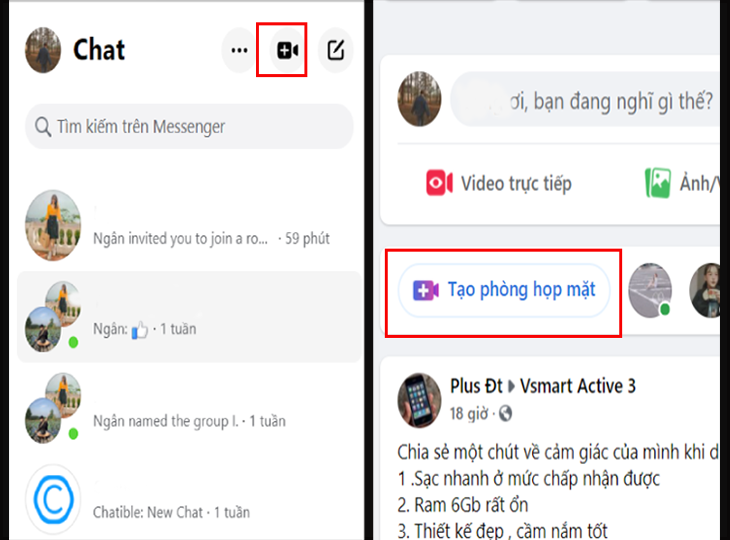
Bước 2: Chọn Dùng thử
Bạn chọn Dùng thử để tiếp tục tạo phòng họp khi lần đầu sử dụng tính năng này.
Bước 3: Cho phép sử dụng micro và máy ảnh
Trên màn hình sẽ xuất hiện dòng thông báo yêu cầu bạn cho phép máy tính truy cập vào camera và micro. Bạn click chuột vào Cho phép (Allow) để tiếp tục tạo phòng họp.
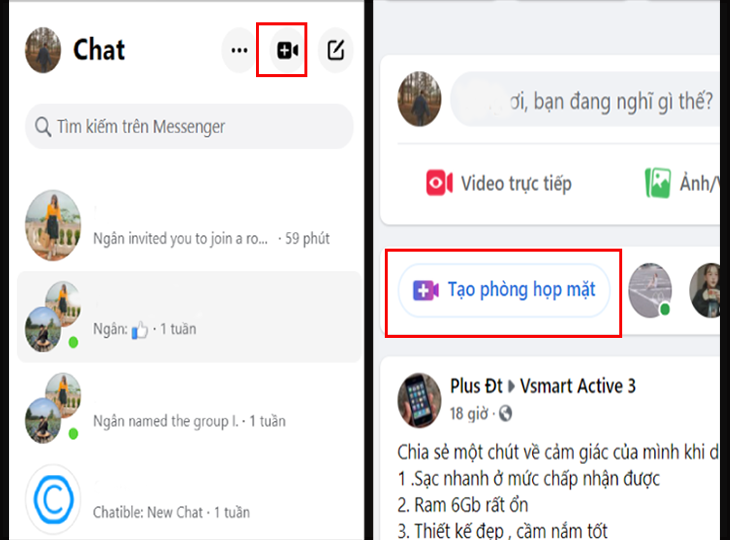
Bước 4: Lấy link phòng họp gửi cho mọi người
Ở giữa màn hình sẽ xuất hiện dòng link (liên kết). Bạn sao chép đường link đó, nhấn X để thoát khỏi phòng họp và vào lại messenger hoặc các ứng dụng chat khác để gửi cho những thành viên sẽ tham gia vào cuộc họp cùng bạn.
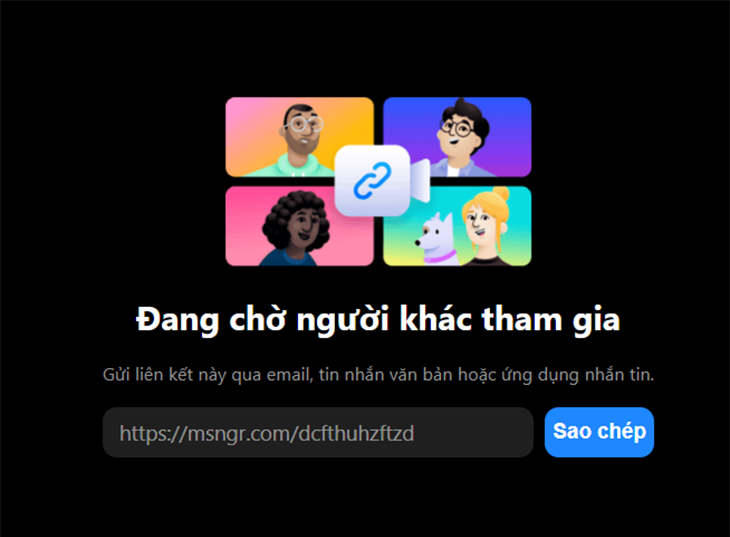
Bước 5: Bắt đầu họp hoặc chỉnh sửa các chức năng tùy ý
Bạn chỉ cần chờ những thành viên nhấp vào đường link phòng họp bạn vừa gửi để tham gia cùng bạn.
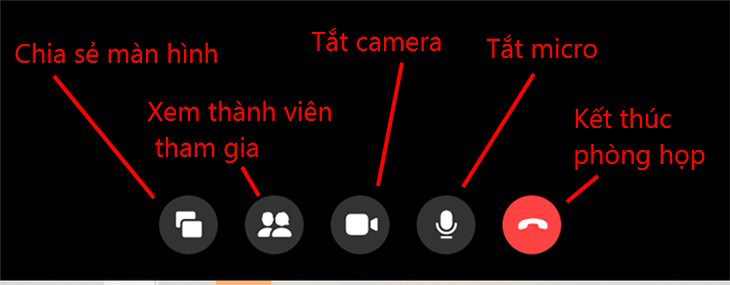
Bên dưới màn hình sẽ là những tính năng như:
- Chia sẻ màn hình
Ở tính năng này bạn có thể chụp ảnh màn hình ngay tại cuộc họp và lưu về máy.
- Xem thành viên tham gia cuộc họp
Bạn có thể xem những thành viên tham gia cuộc họp, hoặc cài đặt những chức năng khác như bật/khóa phòng họp, chia sẻ ảnh màn hình hoặc gửi liên kết cho mọi người.
- Tắt video và micro
Nếu bạn không tiện để mở camera hoặc micro, thì việc tắt chúng sẽ giúp bạn thoải mái hơn, người khác sẽ không nghe, không thấy bạn nhưng bạn vẫn theo dõi được camera và giọng nói của những người trong cuộc họp.
- Kết thúc cuộc họp
Để kết thúc cuộc họp, bạn chọn biểu tượng cuộc gọi màu đỏ trên màn hình.
Hướng dẫn tạo phòng họp mặt trên Messenger bằng điện thoại
Bước 1: Đăng nhập vào Messenger > Chọn biểu tượng Tạo phòng họp
Bạn đăng nhập vào Messenger trên điện thoại. Sau đó nhấn chọn vào biểu tượng Tạo phòng họp mặt trên màn hình.
Hoặc bạn có thể Chọn biểu tượng Tạo phòng họp ngay trên trang chủ của ứng dụng Facebook.
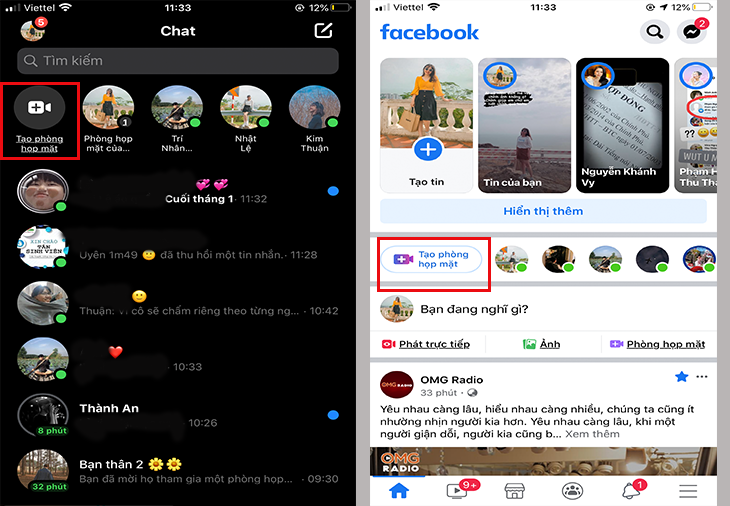
Bước 2: Chọn biểu tượng cây bút để thiết lập phòng họp
Bạn chọn biểu tượng cây bút trên góc trái màn hình để thiết lập cho phòng trước khi chia sẻ liên kết
Bạn có thể tùy chỉnh 3 tùy chọn:
- Hoạt động trong phòng họp mặt: để tạo ra những icon, biểu tượng liên quan đến phòng họp.
- Ai có thể tự động tham gia: bạn cho phép những người bạn mời hay bất kì ai nhận được đường link phòng họp đều được tham gia cuộc họp.
- Lịch họp mặt vào lúc khác: Bạn có thể lên lịch cho cuộc họp không phải ở thời điểm hiện tại.
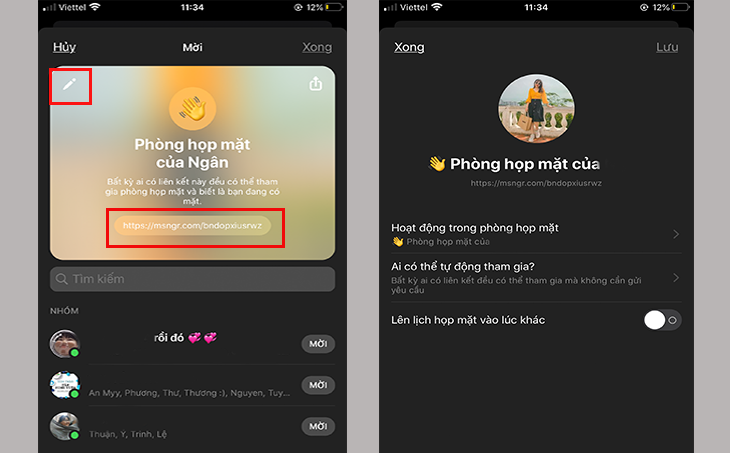
Bước 3: Chọn người tham gia hoặc sao chép và gửi link
Bạn tìm kiếm tên tài khoản của những thành viên và nhấn Mời.
Hoặc sao chép liên kết phòng họp trên màn hình và gửi đến từng người trong thành viên cuộc họp.
Bước 4: Bắt đầu cuộc họp sau khi các thành viên tham gia
Chờ các thành viên tham gia vào phòng họp và sử dụng những tính năng trên tương tự như thực hiện trên máy tính.
Ngoài ra, khi tạo phòng họp trên điện thoại, bạn có thể để .
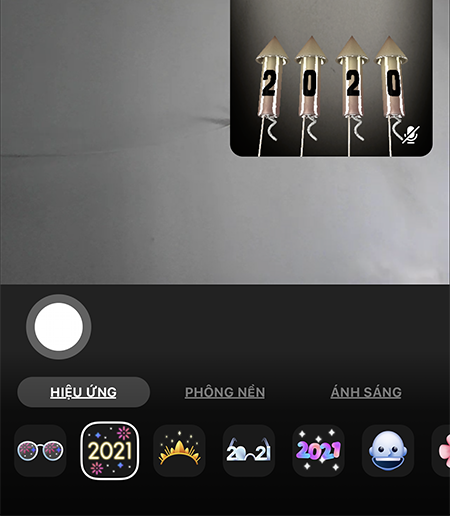
Bài viết trên đã hướng dẫn bạn các bước tạo phòng họp online trên messenger cực kì đơn giản. Hi vọng bạn sẽ có những trải nghiệm tuyệt vời với ứng dụng này! Hãy để lại bình luận bên dưới để chia sẻ cảm nhận cùng TCA nhé!
XEM THÊM TƯ VẤN
Một số bài viết liên quan Tư vấn Âm thanh phòng họp - hệ thống hội thảo, hội nghị, hội trường , mời bạn tham khảo:
- Hệ thống âm thanh xét xử - phiên toà án trực tuyến
- HỆ THỐNG ÂM THANH HỘI THẢO BOSCH CSS900,1000 phòng họp: Cơ quan công an, an ninh
- Tạo phòng họp online với tính năng mới của Messenger
- TÌM HIỂU NHANH VỀ DÀN ÂM THANH HỘI NGHỊ LÀ GÌ?
- ÂM THANH HỘI NGHỊ: CÁC THIẾT BỊ ÂM THANH CƠ BẢN CẦN PHẢI CÓ
- TƯ VẤN MUA ÂM THANH HỘI NGHỊ
- Camera PTZ
- Dante AV-H là gì?
- Hướng dẫn setup, lắp đặt hệ thống loa hội trường, phòng họp chuyên nghiệp
- Phòng họp trực tuyến có nên trang bị hệ thống âm thanh hội thảo
- Hệ thống âm thanh liên đoàn, công đoàn hành chính: Hội họp, loa ngoài trời
- Phần mềm CCSD-SCM quản lý hệ thống hội thảo trực tuyến BOSCH CCS-1000D
- Làm thế nào để thiết kế âm thanh cho hội thảo đạt hiệu quả cao nhất
- Các thiết bị quan trọng không thể thiếu trong hệ thống âm thanh hội thảo
- Chọn mua, thiết kế âm thanh hội nghị đạt hiệu quả
- Hệ thống âm thanh hội nghị BOSCH CCS-900 cho phòng họp hội thảo công ty
- Giải pháp phòng họp hội nghị truyền hình, hội thảo trực tuyến
- Giải pháp phòng họp hội nghị truyền hình hội thảo trực tuyến Bộ Ngoại Giao
- Giải pháp phòng họp hội nghị truyền hình, hội thảo trực tuyến cho Tập đoàn, Nhà máy
- Giải pháp phòng họp hội nghị truyền hình, hội thảo trực tuyến Bộ Y tế
- Hệ thống hội thảo TOA TS-D1000 thiết bị âm thanh phòng họp hội chẩn trực tuyến
- Hệ thống hội thảo không dây cho phòng họp hội nghị truyền hình trực tuyến
- Hệ thống âm thanh phòng họp: hội thảo , hôi nghị bàn công vụ CÔNG AN HẢI DƯƠNG
- Hệ thống thiết bị âm thanh công cộng TOA cho phòng hội nghị, nhà thờ








